Excel 2010的浮动工具栏功能 Excel2010浮动工具栏,【excel助手】今天为大家分享一篇干货知识,如何设置Excel2010浮动工具栏,今天的分享角度是从工作中常用的角度谈的,正如标题提到的“Excel 2010的浮动工具栏功能 Excel2010浮动工具栏”快跟着小编来看看这一干货文章吧!
Excel 2010的浮动工具栏功能使软件更显人性化。在Excel 2010中,选择表格数据后,浮动工具栏会自动显示。当选择数据并单击鼠标右键时,该工具栏还会与快捷菜单一起显示。若不希望出现浮动工具栏,可将其禁止,操作方法如下。
1、单击文件选项卡。在左侧功能选项列表中单击选项选项。弹出Excel选项对话框。
2、在右侧的用户界面选项栏下。取消选择时显示浮动工具栏复选框的选中状态。如图1所示。
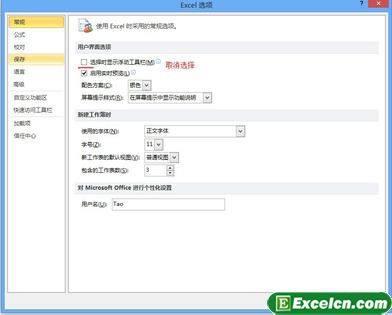
图1
3、单击确定按钮。关闭对话框。在文档中选择文本。将不会再显示浮动工具栏。
以上就是Excel 2010的浮动工具栏功能 Excel2010浮动工具栏全部内容了,希望大家看完有所启发,对自己的工作生活有所帮助,想要了解更多跟Excel 2010的浮动工具栏功能 Excel2010浮动工具栏请关注我们文章营销官网!
推荐阅读
Excel2010的编辑功能 Excel编辑功能 | 文军营销我们在Excel单元格中输入数据后,可以利用Excel2010的编辑功能对数据进行各种编辑操作,如修改、清除、复制与移动、查找与替换数据等。 1、修改数据:在选中的单元格内直接修改或利用编辑栏进行修改。 2、清除单元格数据:在选择单元格后按【Delete】键或按【BackSpace】键,或单击开始选项卡上编辑组中的清除按钮,在展开...在excel2010表格中添加空行的方法 excel表格空行 | 文军营销2、我们利用添加辅助列的方法来快速添加空行,首先我们需要在EXCEL2010表格数据单元格右侧建立一个辅助列,如单元格内容为1和空单元格相间。然后把这两个单元格复制到整个EXCEL2010表格数据单元格的最底端。现在保持这一列的被选定状态,然后在EXCEL2010形如选项卡的编辑标签中点击查找和选择项的下拉箭头,在菜单中选择定...Excel2010引用的类型 Excel引用类型 | 文军营销Excel引用的作用是通过标识Excel工作表中的单元格或单元格区域,用来指明公式中所使用的数据的位置。通过Excel单元格引用,可以在一个公式中使用工作表不同部分的数据,或者在多个公式中使用同一个单元格的数据,还可以引用同一个工作簿中不同工作表中的单元格,甚至其他工作簿中的数据。当公式中引用的单元格数值发生变化...在excel2010中鼠标双击操作的小技巧 | 文军营销1、如果快速到达某一数据区域最上面或最下面的单元格,选定一个EXCEL2010工作表中的单元格,双击这个单元格的上或下边框,就是到最上面或最下面单元格,双击左右边框则是快速到最左或最右单元格。这个操作的局限性是这一路上不要有空白单元格,否则会停下来。excel2010的条件格式功能 excel条件格式功能 | 文军营销1、首先我们选择在excel表格中利润的单元格; 2、其后,我们在excel2010开始选项卡中选择样式组,在样式中我们选择条件格式下面的箭头,在菜单中我们选贼项目选取规则选项,选项中出现了值最大的10项、值最小的10项、值最大的10%、值最小的10%等子项目,我选择值最大的10项,出现了10个最大项对话框; ...在excel2010中设置一下数据的精度 excel数据精度设置 | 文军营销1、设置excel的精度第一步需要打开excel2010文档,然后单击开始选项卡,点击选项。 图1 2、这时候会打开一个对话框,我们选择呢高级,然后接下来在计算此工作簿时下勾选将精度设为所显示的精度复选框。 3、我们再次回到EXCEL2010工作表中,选择要设置格式的单元格。在开始选项卡上,点击数字右下角的对话框启动器按钮。


![]()
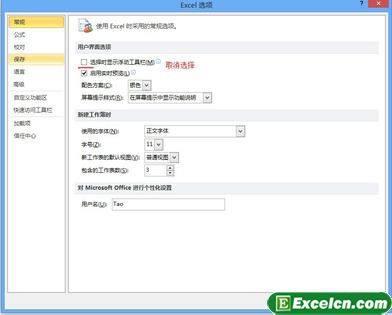
 400-685-0732(7x24小时)
400-685-0732(7x24小时) 关注文军
关注文军

